A conversão de PDF tornou-se comum em muitos escritórios, salas de aula e residências. Embora o PDF seja o formato de escolha para a maioria das pessoas devido à sua portabilidade e compatibilidade, talvez é necessário que converter PDF para outros formatos por conveniência, funcionalidade ou apresentação. Por exemplo, os arquivos PDF podem precisar ser convertidos para o formato Excel para permitir cálculos, criação de tabelas dinâmicas ou análise de dados. Neste artigo, examinamos a melhor ferramenta para conversão de PDF - PDFelement. Foi lançada a versão mais recente 7.4.6 do PDFelement para Windows, que apresenta a tecnologia de conversão mais avançada mundial de PDF e melhora a qualidade da conversão em mais de 50%.

Tutoriais para converter arquivos PDF no Windows 10/8/7
Passo 1. Adicionar PDFs ao PDFelement
Assim que a instalação estiver concluída, inicie o PDFelement da mesma forma que você faria com qualquer outro aplicativo no seu PC. Após o aplicativo ter sido iniciado, selecione "Abrir Arquivo" na parte inferior da tela para carregar o(s) arquivo(s).
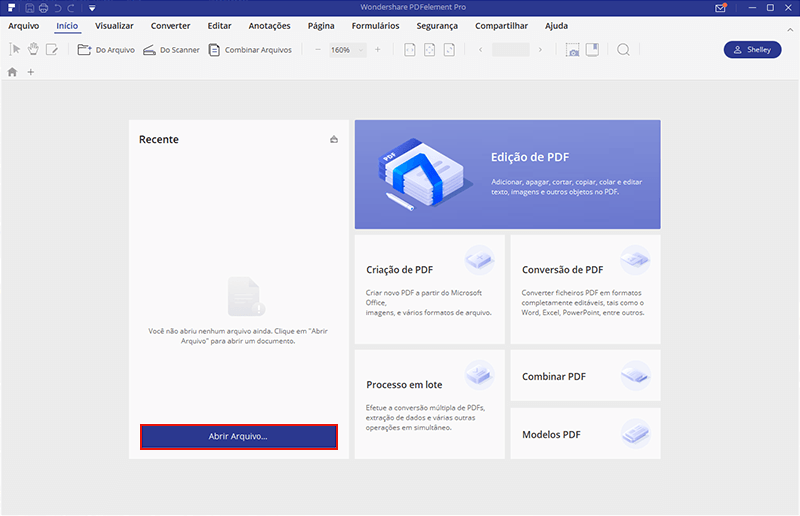
Passo 2. Efetuar Alterações no PDF (Opcional)
Assim que o(s) arquivo(s) tiver(em) sido carregado(s), você verá diversas opções de edição de PDF. Se necessário, vá para a guia "Editar" e selecione "Editar" para editar qualquer texto e imagens do seu arquivo PDF.
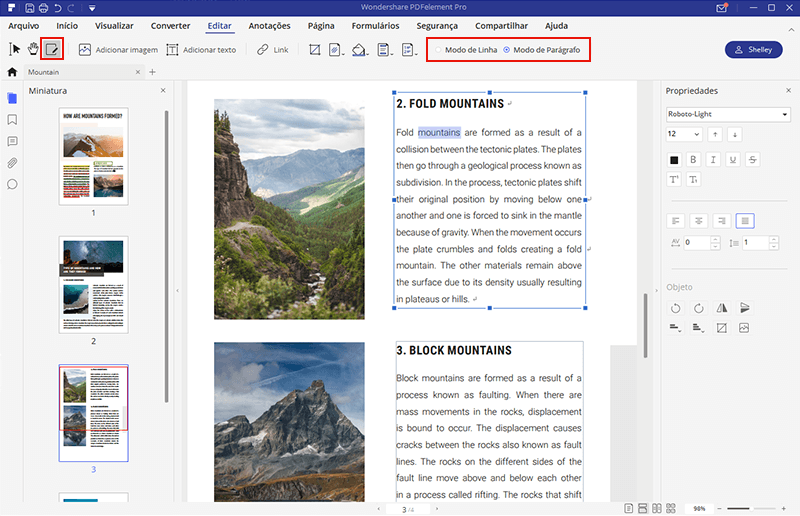
Passo 3. Inicie a Conversão do PDF
Navegue até à guia "Início" e escolha um formato de saída no submenu. Aparecerá uma caixa de conversão com diferentes configurações de conversão. Você pode alterar o formato de saída e selecionar a pasta de destino. Quando estiver satisfeito com as configurações que escolheu, clique em "Iniciar".
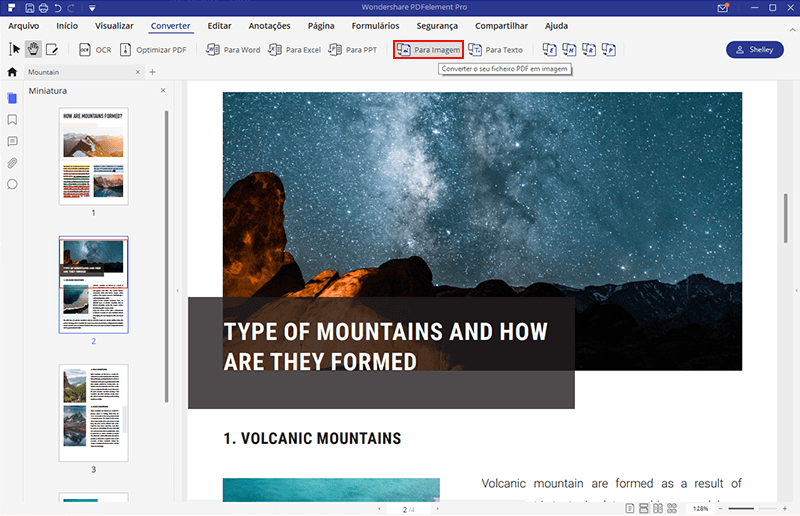
Melhor conversor de PDF - PDFelement
PDFelement é um dos poucos aplicativos que combinam todos os elementos de edição de PDF numa só plataforma. Com o PDFelement, você pode converter os seus documentos PDF favoritos em muitos outros formatos, incluindo o Word, Excel, PowerPoint, EPUB, HTML, imagens e uma infinidade doutros formatos de arquivo. Para além da conversão, o PDFelement permite que você crie arquivos PDF de qualidade a partir doutros formatos de arquivos, incluindo imagens e arquivos do Office. Ele também possui um recurso de OCR útil que lhe dá acesso a funções de edição em arquivos digitalizados.
Se você tiver de preencher formulários, o PDFelement permite que você os transfira, preencha e imprima. Isso ajuda-o a criar formulários bem organizados e de aspeto profissional para serem imprimidos e compartilhados. Os recursos de edição mais comuns incluem a inserção de anotações, divisão, união, inserção e substituição de páginas PDF, redações, senhas, rodapés, cabeçalhos, assinaturas digitais, numeração de bates, hiperlinks, marcadores e marcas de água. Você também pode comprimir os seus arquivos PDF quando eles forem demasiados grandes para si.
